विज्ञापन
यदि तुम प्रयोग करते हो एडोब लाइटरूम बहुत से, आप जानते होंगे कि एप्लिकेशन आपके कंप्यूटर के संसाधनों का बहुत उपयोग करता है। आपकी सूची जितनी बड़ी होगी, और जितने अधिक संपादन किए जाएंगे, उतने धीमे लाइटरूम बनेंगे।
बिना मशीन के जानवरों के लिए, लैगिंग लाइटरूम मर्जी किसी समय आपके वर्कफ़्लो में एक निराशाजनक अड़चन बन जाती है।
इस समस्या को दूर करने में मदद के लिए आप कुछ चीजें कर सकते हैं, हालांकि।
कैश बढ़ाएँ
कैश लाइटरूम का अस्थायी भंडारण है। हर बार जब आप अपना 1: 1 पूर्वावलोकन और समायोजन लोड करते हैं, तो लाइटरूम उस सूचना को अपने कैश में संग्रहीत करता है, इसलिए जब भी आप उन्हें लोड करते हैं, तो उन्हें उन छवियों को प्रस्तुत नहीं करना पड़ता है।
डिफ़ॉल्ट रूप से, लाइटरूम का कैश औसतन 1GB पर सेट है। जैसा कि आप कल्पना कर सकते हैं, यह तब तेजी से लिया जाता है जब आप फ़ोटो के बड़े समूहों को ब्राउज़ और संपादित कर रहे होते हैं।
इसलिए, एक बड़ा कैश हमेशा बेहतर होता है। एडोब के अनुसार, "कैमरा रॉ कैश को 20 जीबी या उससे अधिक तक बढ़ाना नाटकीय रूप से आपके प्रदर्शन को बढ़ा सकता है"। यद्यपि यदि आप लाइटरूम का धार्मिक रूप से उपयोग करते हैं, और हार्ड ड्राइव पर जगह है जहां आपका कैश संग्रहीत है, तो 50 जीबी या अधिक कर सकते हैं
वास्तव में अंतर पैदा करें।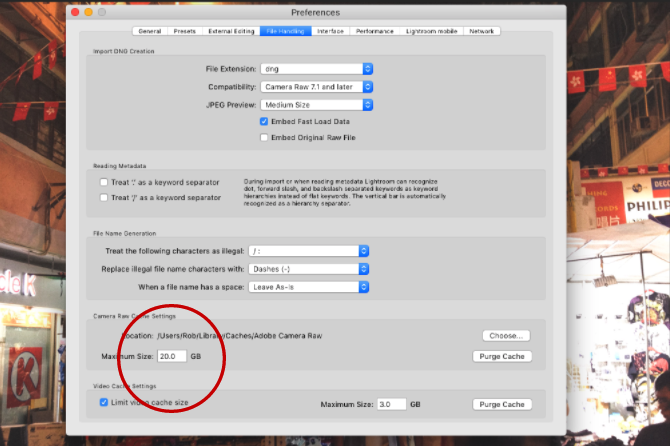
अपने कैश फ़ोल्डर का आकार बढ़ाने के लिए, पर जाएं प्राथमिकताएँ> फ़ाइल हैंडलिंग. फिर में कैमरा रॉ कैश सेटिंग्स, अपने कैश फ़ोल्डर के लिए अधिकतम आकार का चयन करें।
अपनी सूची और कैश फ़ोल्डर स्थान चुनें
लाइटरूम का प्रदर्शन हमेशा इस बात तक सीमित रहेगा कि हार्ड डिस्क कितनी तेज है जिस पर आपके लाइटरूम फ़ोल्डर संग्रहीत हैं। जितनी तेज़ डिस्क होगी, उतनी तेज़ लाइटरूम उन तस्वीरों को रेंडर कर सकेगी।
यहां तक कि अगर आपको अपनी सभी वास्तविक तस्वीरों को एक धीमी ड्राइव पर संग्रहीत करने की आवश्यकता है, तो भी आपके लाइटरूम कैटलॉग और कैश फ़ोल्डर कुछ बहुत तेजी से संग्रहीत किया जा सकता है। यह आमतौर पर एक धीमी डिस्क-आधारित एचडीडी के बजाय एक उच्च-प्रदर्शन एसएसडी (ठोस राज्य ड्राइव) का मतलब है।
यदि आप आंतरिक रूप से सब कुछ स्टोर करते हैं, तो आपको हमेशा चुनना चाहिए SSD का उपयोग करें धीमे डिस्क-आधारित ड्राइव पर। अधिकांश नए कंप्यूटर अब मानक के रूप में एसएसडी के साथ आते हैं। लेकिन अगर आप अपने लाइटरूम फ़ोल्डरों को बाहरी रूप से स्टोर कर रहे हैं, तो सुनिश्चित करें कि आपका बाहरी हार्ड ड्राइव यूएसबी 3.0, थंडरबोल्ट या ईएसएटीए कनेक्शन का उपयोग करता है।
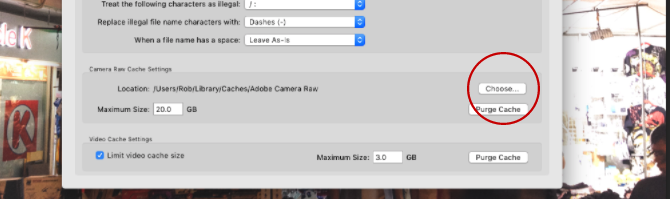
अपने कैश फ़ोल्डर के स्थान को तेज़ ड्राइव पर ले जाने के लिए, पर जाएं प्राथमिकताएँ> फ़ाइल हैंडलिंग. फिर में कैमरा रॉ कैश सेटिंग्स क्लिक चुनें उस स्थान का चयन करने के लिए जहां आप चाहते हैं कि कैश फ़ोल्डर संग्रहीत किया जाए।
अपने पूरे लाइटरूम कैटलॉग को तेज ड्राइव पर ले जाने के लिए, ध्यान से पालन करें ये निर्देश एडोब वेबसाइट पर, पहले अपनी सूची का बैकअप लेना सुनिश्चित करें।
अपने हार्ड ड्राइव पर नजर रखें
जैसे ही कोई हार्ड ड्राइव क्षमता के करीब आता है, यह धीमा होना शुरू हो जाता है। यही कारण है कि, Lightroom उपयोगकर्ताओं के लिए, यह हमेशा के लिए अनुशंसित है कम से कम आपकी हार्ड ड्राइव का 20% मुफ्त। 50% से अधिक बेहतर है। यह विशेष रूप से सच है यदि आपका लाइटरूम कैटलॉग आपके ऑपरेटिंग सिस्टम के समान ड्राइव पर संग्रहीत है। आखिरी चीज जो आप चाहते हैं वह है आपका पूरा OS धीमा होना।

यदि आपकी हार्ड ड्राइव तेजी से भर रही है, एक नई हार्ड ड्राइव खरीद एक नया हार्ड ड्राइव खरीदना: 7 चीजें जो आपको पता होनी चाहिएअगर आप कुछ बुनियादी टिप्स जानते हैं तो हार्ड ड्राइव खरीदना आसान है। यहां सबसे महत्वपूर्ण हार्ड ड्राइव विशेषताओं को समझने के लिए एक गाइड है। अधिक पढ़ें एक अच्छा निवेश होगा जो लाइटरूम को अधिक सुचारू रूप से चलाने में मदद करेगा। यह आपके ड्राइव को इस उम्मीद में डिफ्रैगेट करने से बेहतर विकल्प है कि यह तेजी से चले (जो SSD के लिए वैसे भी बहुत अप्रासंगिक है)।
अपनी सूची का अनुकूलन करें
लाइटरूम में आपकी प्रत्येक फ़ोटो के बारे में संग्रहीत डेटा वास्तव में प्रभावशाली है। लेकिन यह लाइटरूम के लिए एक नौकरी का नर्क भी है, इस जानकारी को जल्दी से उपयोग करने के लिए व्यवस्थित रखने के लिए, खासकर यदि आपके पास 10,000 से अधिक छवियों का पुस्तकालय है।
यही कारण है कि लाइटरूम आपकी सूची को अनुकूलित करने के लिए एक उपकरण प्रदान करता है। आपकी सूची मूल रूप से एक एकल डेटाबेस है जिसमें आपकी सभी तस्वीरों के लिए सभी मेटाडेटा और समायोजन निर्देश हैं। जैसा कि आप परिवर्तन करते हैं और पूर्ववत करते हैं, फ़ोटो स्थानांतरित करते हैं, आदि। वह डेटाबेस कम कुशल होने लगता है, और उससे बड़ा होना चाहिए।
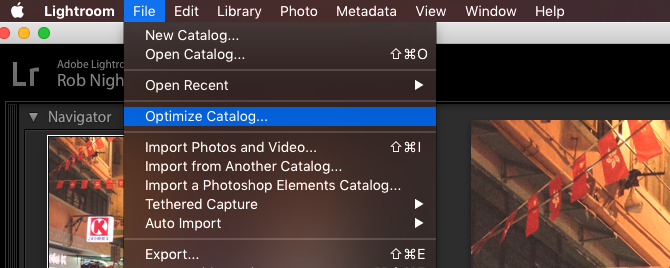
कैटलॉग का अनुकूलन करके, लाइटरूम किसी भी अनावश्यक जानकारी को हटा देता है, और फ़ाइल में प्रत्येक तालिका के बीच सभी संबंधों की जांच करता है। इसके बाद लाइटरूम को वह जानकारी मिल सकती है जिसकी उसे अधिक कुशलता से आवश्यकता होती है।
अपने कैटलॉग क्लिक को अनुकूलित करने के लिए फ़ाइल> कैटलॉग ऑप्टिमाइज़ करें> ऑप्टिमाइज़ करें.
अपने कैटलॉग को छोटा रखें
अनेक पेशेवर फोटोग्राफर आपकी तस्वीरें ऑनलाइन बेचने के लिए 14 सबसे लाभदायक स्थानयहां फ़ोटो बेचने के लिए सबसे अच्छी जगहें हैं, जब आपने फ़ोटो खींचे हैं तो आपको लगता है कि लोग भुगतान करने के लिए तैयार होंगे। अधिक पढ़ें वे शूट करने वाले प्रत्येक ईवेंट के लिए एक नया कैटलॉग खोलेंगे (फ़ाइल> नई सूची), इसलिए एक बड़े पैमाने पर निरीक्षण सूची शायद ही कभी एक समस्या है। लेकिन शौकिया फोटोग्राफरों के लिए, अपनी सभी तस्वीरों को एक कैटलॉग में रख सकते हैं अधिक संगठित महसूस करो अपने वर्कफ़्लो में सुधार के लिए 27+ आवश्यक लाइटरूम शॉर्टकटयह कुछ लाइटरूम कीबोर्ड शॉर्टकट सीखने के लिए आपके समय के लायक है। साथ में, वे बड़े पैमाने पर आपकी लाइटरूम प्रक्रियाओं को गति दे सकते हैं और आपकी तस्वीरों को प्रबंधित करने के कार्य को अधिक सुव्यवस्थित बना सकते हैं। अधिक पढ़ें . लेकिन होने वाले प्रदर्शन में एक व्यापार बंद है।
जैसे-जैसे कैटलॉग 15-20k से अधिक हो जाते हैं (खासकर अगर आप रॉ में शूटिंग कर रहे हैं), लाइटरूम में ध्यान देने योग्य मंदी है। आवेदन सब कुछ व्यवस्थित रखने के लिए कड़ी मेहनत करता है।
यदि आपकी कैटलॉग इस श्रेणी में आती है, तो संभवतः इसे दो या दो से अधिक अलग कैटलॉग में विभाजित करना संभव है (शायद 2013 से पहले ली गई सभी फ़ोटो को एक नए कैटलॉग में स्थानांतरित करना)।
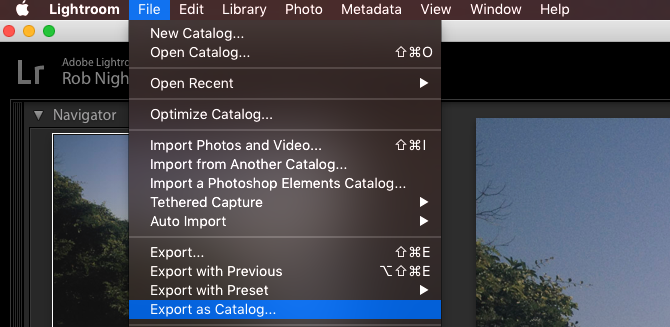
ऐसा करने से पहले, हमेशा अपने मौजूदा कैटलॉग का बैकअप बनाएं. फिर लाइटरूम के भीतर, उन सभी छवियों का चयन करें जिन्हें आप एक नई सूची में ले जाना चाहते हैं और क्लिक करें फ़ाइल> कैटलॉग के रूप में निर्यात करें.
अपनी नई सूची का स्थान चुनें, और संवाद बॉक्स से अपने आवश्यक विकल्पों का चयन करें (यदि आप मूल फ़ाइलों को नए स्थान पर ले जाना चाहते हैं, तो "निर्यात नकारात्मक फ़ाइलें" जांचें। यदि आप उन मूल को छोड़ना चाहते हैं जहां वे हैं, तो "निर्यात नकारात्मक फ़ाइलें" को अनचेक करें। जब आप तैयार हों, तो क्लिक करें निर्यात कैटलॉग. यदि आपको अधिक विस्तृत वाक-थ्रू की आवश्यकता है, तो देखें यह विडियो.
चयनित फ़ोटो के लिए सभी संग्रहीत समायोजन और मेटाडेटा को नए कैटलॉग में ले जाया जाएगा। आप तब कर सकते हैं हटाना आपकी मूल सूची से वे तस्वीरें (नहीं डिस्क से)।
रेंडर 1: 1 एडवांस में प्रीव्यू
जैसा कि आप विकसित मॉड्यूल में संपादन करते समय प्रत्येक तस्वीर के माध्यम से स्क्रॉल कर रहे हैं, आप प्रत्येक रिज़ॉल्यूशन में प्रत्येक फोटो रेंडर के रूप में देरी को नोटिस कर सकते हैं। सभी को एक साथ लिया गया, इससे बहुत समय बर्बाद हो सकता है।
इस विलंब को दूर करने का एक तरीका यह है कि लाइटरूम आपके द्वारा संपादित किए जाने वाले प्रत्येक फोटो के लिए 1: 1 प्रीव्यू प्रस्तुत करता है। प्रारंभ में, इसमें कुछ समय लगता है (यदि आप हजारों छवियों के साथ काम कर रहे हैं तो एक घंटे से अधिक समय लग सकता है)। लेकिन आप अगले दिन समय बचाने के लिए शाम को ऐसा कर सकते थे।
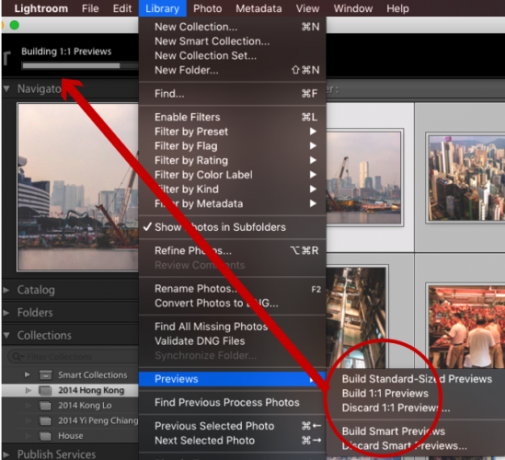
ऐसा करने के लिए, लाइब्रेरी मॉड्यूल पर जाएं, और उन सभी फ़ोटो का चयन करें जिनके साथ आप काम करना चाहते हैं. सुनिश्चित करें कि फ़िल्टर बंद हैं (स्क्रीन के निचले दाईं ओर जांच करके), और क्लिक करें लाइब्रेरी> पूर्वावलोकन> सभी का निर्माण. यह उन तस्वीरों में से प्रत्येक का 1: 1 पूर्वावलोकन करने की प्रक्रिया शुरू करेगा।
एक बार हो जाने के बाद, लाइब्रेरी और डेवलप मॉड्यूल में आपकी ज़रूरत के सभी पूर्वावलोकन प्रस्तुत किए जाएंगे और तुरंत लोड करने के लिए तैयार होंगे। फिर आप विकसित कर सकते हैं, ज़ूम कर सकते हैं, आदि। बिना देर किये।
स्मार्ट पूर्वावलोकन का उपयोग करें
यदि लाइटरूम अभी भी धीरे-धीरे चल रहा है, जब इसकी 1: 1 प्रीव्यू तक आसान पहुँच हो, तो आप इसके बजाय लो-रिज़ॉल्यूशन स्मार्ट साक्षात्कार का उपयोग करने का प्रयास कर सकते हैं। मूल रूप से, जब लाइटरूम के पास आपकी मूल तस्वीरों तक पहुंच नहीं होती है, तो यह स्मार्ट पूर्वावलोकन का उपयोग करता है। यह आपको बाहरी हार्ड ड्राइव के आसपास बिना किसी लाग लपेट के अपनी तस्वीरों को संपादित करने देता है। स्मार्ट पूर्वावलोकन आम तौर पर मूल रॉ फाइलों की तुलना में लगभग 90% छोटे (लगभग 1 एमबी औसत) होते हैं (जो अक्सर 10-50 एमबी के बीच होते हैं)। वे बहुत तेज़ लोड करेंगे।
यदि आप एक छोटी मशीन का उपयोग कर रहे हैं, जैसे कि मैकबुक एयर, 1: 1 पूर्वावलोकन के बजाय स्मार्ट पूर्वावलोकन पर निर्भर है, जबकि आप संपादन कर रहे हैं तो आप बहुत समय बचा सकते हैं। हां, रिज़ॉल्यूशन इतना अधिक नहीं है (सबसे लंबे किनारे के साथ लगभग 2500px तक), लेकिन एक छोटी स्क्रीन के साथ, क्या आपको वास्तव में इससे अधिक की आवश्यकता है?
साथ ही, जब आप अपनी मूल रॉ फाइलों को लाइटरूम में फिर से जोड़ते हैं, तो आपके द्वारा स्मार्ट पूर्वावलोकन में किए गए सभी परिवर्तन स्वचालित रूप से लागू होते हैं, और आप उन समायोजन को हमेशा की तरह निर्यात कर सकते हैं। क्या प्यार करने लायक नहीं?
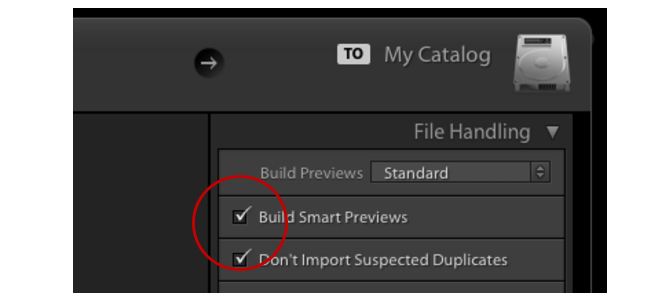
जबकि स्मार्ट पूर्वावलोकन बनाने के लिए फ़ोटो आयात करना लाइटरूम में तस्वीरें आयात करने के लिए पूरी गाइडलाइटरूम आप अपनी तस्वीरों को स्टोर, व्यवस्थित, प्रबंधित, गैर-विनाशकारी रूप से संपादित कर सकते हैं - लेकिन सबसे पहले आपको उन्हें आयात करने की आवश्यकता है। ऐसे। अधिक पढ़ें , चेक स्मार्ट पूर्वावलोकन बनाएँ चेकबॉक्स। यदि आप अपनी लाइब्रेरी में पहले से मौजूद तस्वीरों के लिए स्मार्ट पूर्वावलोकन बनाना चाहते हैं, तो लाइब्रेरी मॉड्यूल पर जाएं, आवश्यक फ़ोल्डर / फ़ोटो का चयन करेंक्लिक करें पुस्तकालय> पूर्वावलोकन> स्मार्ट पूर्वावलोकन बनाएँ. इन पूर्वावलोकन के निर्माण में पहले कुछ समय लग सकता है, लेकिन बाद में यह आपको बचा लेगा।
एक बार स्मार्ट पूर्वावलोकन का निर्माण हो जाने के बाद, आपको लाइटरूम को 1: 1 पूर्वावलोकन के बजाय उनका उपयोग करने के लिए बाध्य करने की आवश्यकता है। आप देख सकते हैं कि लाइटवूम किस पूर्वावलोकन का उपयोग नीचे देख रहा है हिस्टोग्राम विकास मॉड्यूल में।
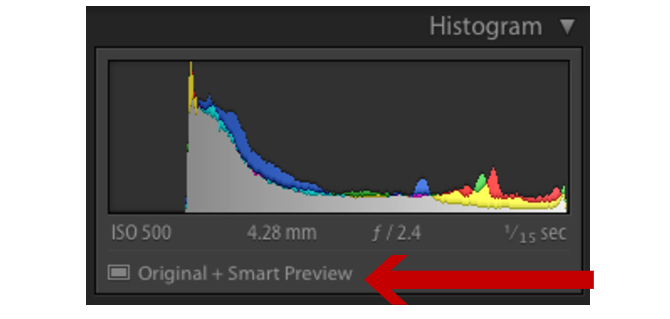
यदि आपकी मूल तस्वीरें आपके लाइटरूम कैटलॉग में एक अलग ड्राइव पर संग्रहीत हैं, तो बस उस ड्राइव को अनप्लग करें जहां आपकी तस्वीरें संग्रहीत हैं। जब तक लाइटरूम में अभी भी आपकी कैटलॉग तक पहुंच है, यह स्वचालित रूप से स्मार्ट पूर्वावलोकन के साथ काम करना शुरू कर देगा। यदि आपके फ़ोटो आंतरिक रूप से संग्रहीत हैं, तो आपको लाइटरूम को ट्रिक करना होगा फ़ोल्डर का नाम बदल रहा है जहां वे संग्रहीत हैं, इसलिए लाइटरूम अब उनका पता नहीं लगा सकता है।
एक बार आपके सभी संपादन हो जाने के बाद, अपने बाहरी ड्राइव को फिर से कनेक्ट करें, या अपने फ़ोटो फ़ोल्डर को वापस उसके पास बदलें मूल नाम. इसके बाद लाइटरूम आपकी सभी तस्वीरों का पता लगाने और परिवर्तनों को सामान्य रूप से लागू करने में सक्षम होगा।
अपना पूर्वावलोकन आकार चुनें
लाइटरूम अलग-अलग मॉड्यूलों में मानक पूर्वावलोकन प्रस्तुत करता है, जैसे कि फिल्मस्ट्रिप और ग्रिड दृश्य में। यदि ये पूर्वावलोकन उनके होने की तुलना में बड़े हैं, तो यह सब कुछ धीमा कर देगा।
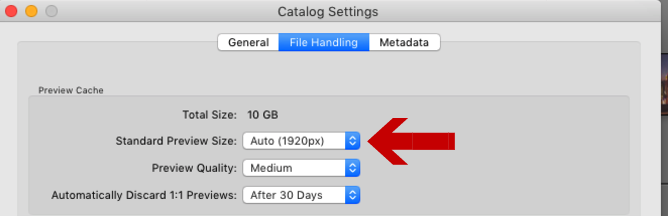
अपना डिफ़ॉल्ट पूर्वावलोकन आकार बदलने के लिए, पर जाएँ कैटलॉग सेटिंग्स, फिर चुनें कि आपके लिए कौन सा आकार सबसे अच्छा है मानक पूर्वावलोकन आकार ड्रॉप डाउन।
चुनने के लिए सबसे अच्छा आकार आमतौर पर आपके मॉनीटर के आकार पर निर्भर करेगा और आपके पूर्वावलोकन के स्क्रीन का कितना हिस्सा ले रहे हैं। बड़े मॉनिटर को संभवतः "उच्च गुणवत्ता" सेटिंग्स पर 2048 की आवश्यकता होगी। "मध्यम गुणवत्ता" सेटिंग्स में 1440 या 1024 के साथ छोटी स्क्रीन ठीक होनी चाहिए।
आप लाइटरूम की गति में सुधार कैसे करते हैं?
कैसे सुस्त लाइटरूम हो जाता है, कई फोटोग्राफर इसे ढूंढते हैं आवेदन के बिना जीवन की कल्पना करना मुश्किल है. स्वाभाविक रूप से, कोई भी कदम जिसे उठाया जा सकता है अपने वर्कफ़्लो को सुव्यवस्थित करें अपने वर्कफ़्लो में सुधार के लिए 27+ आवश्यक लाइटरूम शॉर्टकटयह कुछ लाइटरूम कीबोर्ड शॉर्टकट सीखने के लिए आपके समय के लायक है। साथ में, वे बड़े पैमाने पर आपकी लाइटरूम प्रक्रियाओं को गति दे सकते हैं और आपकी तस्वीरों को प्रबंधित करने के कार्य को अधिक सुव्यवस्थित बना सकते हैं। अधिक पढ़ें , और लाइटरूम कैसे काम करता है, इसे सुधारने में मदद करनी चाहिए।
लेकिन लाइटरूम इतना सुविधा संपन्न होने के साथ, आपके कैटलॉग को सुचारू रूप से चलाने में मदद करने के लिए बहुत सारे अन्य तरीके हैं।
यदि आपने इनमें से किसी का भी उपयोग नहीं किया है, तो कृपया उन्हें टिप्पणियों में साझा करें। और यदि आप इस लेख में किसी भी विचार का उपयोग करते हैं, तो हमें बताएं कि उन्होंने कितना अंतर किया!
इमेज क्रेडिट: शटरस्टॉक डॉट कॉम के जरिए बिलियन फोटोज
रॉब नाइटिंगेल के पास यॉर्क विश्वविद्यालय, यूके से दर्शनशास्त्र में डिग्री है। उन्होंने पांच वर्षों तक सोशल मीडिया मैनेजर और सलाहकार के रूप में काम किया है, जबकि कई देशों में कार्यशालाएं दी हैं। पिछले दो वर्षों के लिए, रोब एक प्रौद्योगिकी लेखक भी रहे हैं, और मेकयूसेफ के सोशल मीडिया मैनेजर और न्यूज़लेटर संपादक हैं। आप आमतौर पर उसे…

